
ಹಂತ 1: ಸಾಧನದ ಅನ್ಪ್ಯಾಕಿಂಗ್ ಮತ್ತು ತಯಾರಿ
ಸಂಪರ್ಕಿಸಲು ಸಾಧನವನ್ನು ಅನ್ಪ್ಯಾಕ್ ಮಾಡುವ ಮತ್ತು ತಯಾರಿಸುವ ಮೂಲಕ ಪ್ರಾರಂಭಿಸಿ, ಏಕೆಂದರೆ ಎಲ್ಲಾ ಬಳಕೆದಾರರು ಅದನ್ನು ಮುಂಚಿತವಾಗಿ ಮಾಡಿದರು. ಈ ಕಾರ್ಯಾಚರಣೆಯಲ್ಲಿ ಯಾವುದೇ ವೈಶಿಷ್ಟ್ಯಗಳಿಲ್ಲ, ಏಕೆಂದರೆ ಟಿಪಿ-ಲಿಂಕ್ ಆಂಪ್ಲಿಫಯರ್ ಸರಳ ವಿನ್ಯಾಸವನ್ನು ಹೊಂದಿರುತ್ತದೆ ಮತ್ತು ಸಾಮಾನ್ಯವಾಗಿ ಹೆಚ್ಚುವರಿ ಭಾಗಗಳನ್ನು ಒಳಗೊಂಡಿರುವುದಿಲ್ಲ. ಆದಾಗ್ಯೂ, ಅವರು ಎರಡು ಅಥವಾ ಒಂದು ಆಂಟೆನಾವನ್ನು ಮಾಡಬಹುದು, ಆದ್ದರಿಂದ ಅವುಗಳನ್ನು ತಿರುಗಿಸಲು ಮರೆಯದಿರಿ, ಮತ್ತು ಪೆಟ್ಟಿಗೆಯಲ್ಲಿ ಬಿಡಬೇಡಿ. ಸಿಗ್ನಲ್ ಲಾಭವನ್ನು ಹೆಚ್ಚಿಸುವುದು ಅವಶ್ಯಕ - ಆಂಟೆನಾಗಳು ಇಲ್ಲದೆ ಅದು ಕೆಟ್ಟದಾಗಿರುತ್ತದೆ.

ಹಂತ 2: ಆಂಪ್ಲಿಫೈಯರ್ಗಾಗಿ ಸ್ಥಳವನ್ನು ಆಯ್ಕೆ ಮಾಡಿ
ಹೊಸ ಆಂಪ್ಲಿಫೈಯರ್ನ ಸ್ಥಳದ ಆಯ್ಕೆಯು ಪ್ರಮುಖ ಹಂತಗಳಲ್ಲಿ ಒಂದಾಗಿದೆ, ಏಕೆಂದರೆ ಈ ನೆಟ್ವರ್ಕ್ ಉಪಕರಣವು ಎಷ್ಟು ಕಾರ್ಯವನ್ನು ನಿಭಾಯಿಸುತ್ತದೆ ಎಂಬುದನ್ನು ಅವಲಂಬಿಸಿರುತ್ತದೆ. ಕೆಳಗಿನ ಚಿತ್ರದಲ್ಲಿ, ರೂಟರ್ ಮತ್ತು ಆಂಪ್ಲಿಫೈಯರ್ ಲೇಪನವು ಸರಿಸುಮಾರು ವಿತರಣೆ ವಲಯವನ್ನು ನೀವು ನೋಡುತ್ತೀರಿ. ಈ ಯೋಜನೆಯಿಂದ ಹೊರತೆಗೆಯುವಿಕೆ, ಈ ಸ್ಥಳವನ್ನು ಸಾಧ್ಯವಾದಷ್ಟು ವಿಸ್ತರಿಸುವ ಈ ಸ್ಥಳವನ್ನು ಆಯ್ಕೆ ಮಾಡಿ, ಆದರೆ ರೂಟರ್ನಿಂದ Wi-Fi ನೆಟ್ವರ್ಕ್ ಆಂಪ್ಲಿಫೈಯರ್ಗೆ ಗೋಚರಿಸುವ ವಲಯದಲ್ಲಿರುತ್ತದೆ. ಇದನ್ನು ಮಾಡಲು ಕಷ್ಟವಾಗುವುದಿಲ್ಲ, ಆದರೆ ವಿಪರೀತ ಪ್ರಕರಣದಲ್ಲಿ ಸಿಗ್ನಲ್ನ ಗುಣಮಟ್ಟವನ್ನು ಸಮಾನಾಂತರವಾಗಿ ಪರಿಶೀಲಿಸುವ ಮೂಲಕ ಹಲವಾರು ವಿಭಿನ್ನ ಸ್ಥಳಗಳನ್ನು ಪ್ರಯತ್ನಿಸಿ.

ಹಂತ 3: ನೆಟ್ವರ್ಕ್ಗೆ ಒಂದು ಆಂಪ್ಲಿಫೈಯರ್ ಅನ್ನು ಸಂಪರ್ಕಿಸಲಾಗುತ್ತಿದೆ
ಎಲ್ಲಾ ಟಿಪಿ-ಲಿಂಕ್ ಆಂಪ್ಲಿಫೈಯರ್ಗಳು ಅಂತರ್ನಿರ್ಮಿತ ಫೋರ್ಕ್ ಮತ್ತು ಆಂತರಿಕ ವಿದ್ಯುತ್ ಸರಬರಾಜು ಹೊಂದಿರುತ್ತವೆ, ಆದ್ದರಿಂದ ಔಟ್ಲೆಟ್ಗೆ ಸಂಪರ್ಕಿಸಲು ತುಂಬಾ ಸುಲಭ, ಸಾಕಷ್ಟು ಜಾಗವನ್ನು ಆಕ್ರಮಿಸಕೊಳ್ಳಬೇಡಿ ಮತ್ತು ಕೋಣೆಯ ಒಟ್ಟಾರೆ ಆಂತರಿಕವಾಗಿ ಹೊಂದಿಕೊಳ್ಳುವುದಿಲ್ಲ. ಹಲವಾರು ಮಳಿಗೆಗಳು ಗೋಡೆಯಲ್ಲಿ ಜೋಡಿಸಲ್ಪಟ್ಟಿದ್ದರೆ ಮತ್ತು ಅವುಗಳಲ್ಲಿ ಒಂದನ್ನು ಈಗಾಗಲೇ ಬಳಸದಿದ್ದಲ್ಲಿ ಸಾಧನವನ್ನು ಸಂಪರ್ಕಿಸಲು ಸ್ವಲ್ಪ ಕಷ್ಟ, ಆದರೆ ಅದು ಏಕಾಂಗಿಯಾಗಿರುವಾಗ ಅಥವಾ ನೀವು ವಿಸ್ತರಣೆಯ ಬಳ್ಳಿಯನ್ನು ಹೊಂದಿರುವಿರಿ, ಅದು ಎಲ್ಲಿಂದಲಾದರೂ ಆಂಪ್ಲಿಫೈಯರ್ ಅನ್ನು ಆಯೋಜಿಸಲು ಅನುವು ಮಾಡಿಕೊಡುತ್ತದೆ ಕೋಣೆ.
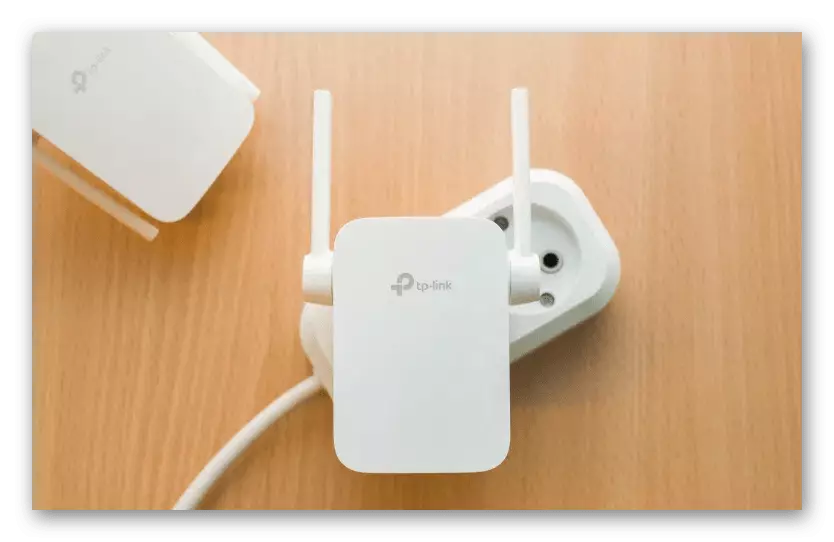
ಹಂತ 4: ಸೂಚಕಗಳನ್ನು ಸಕ್ರಿಯಗೊಳಿಸಿ ಮತ್ತು ಪರಿಶೀಲಿಸಿ
ಸಂಪರ್ಕದ ಸಮಯದಲ್ಲಿ, ನೆಟ್ವರ್ಕ್ ಉಪಕರಣಗಳನ್ನು ಸೇರ್ಪಡೆಗೊಳಿಸುವ ಜವಾಬ್ದಾರಿಯುತ ವಸತಿನಲ್ಲಿ ಎಲ್ಲೋ ಬಟನ್ ಇದೆಯೇ ಎಂದು ಗಮನ ಹರಿಸಿ. ಇಲ್ಲದಿದ್ದರೆ, ನೆಟ್ವರ್ಕ್ಗೆ ಸಂಪರ್ಕಿಸಿದ ತಕ್ಷಣ ದೀಪ "ಪವರ್" ದೀಪಗಳು. ವಿವಿಧ ಸಂಪರ್ಕ ಆವರ್ತನಗಳ ಎರಡು ಸೂಚಕಗಳು ಮತ್ತು "ಸಿಗ್ನಲ್" ಅನ್ನು ಆಂಪ್ಲಿಫೈಯರ್ನ ಪ್ರಸ್ತುತ ಸ್ಥಿತಿಯನ್ನು ಸೂಚಿಸುತ್ತದೆ. "ಪವರ್" ಮಾತ್ರ ಗಮನ ಕೊಡುತ್ತಿರುವಾಗ - ಉಳಿದ ಸೂಚಕಗಳು ಹೊಳಪನ್ನು ಮಾಡುವುದಿಲ್ಲ, ಏಕೆಂದರೆ ಆಂಪ್ಲಿಫಯರ್ ಇನ್ನೂ Wi-Fi ಗೆ ಸಂಪರ್ಕ ಹೊಂದಿಲ್ಲ.

ಹಂತ 5: ಕಂಪ್ಯೂಟರ್ಗೆ ಆಂಪ್ಲಿಫೈಯರ್ ಅನ್ನು ಸಂಪರ್ಕಿಸಲಾಗುತ್ತಿದೆ
ನಂತರ ನಾವು ಆಂಪ್ಲಿಫೈಯರ್ನ ಆರಂಭಿಕ ಹೊಂದಾಣಿಕೆಯನ್ನು ಚರ್ಚಿಸುತ್ತೇವೆ ಆದ್ದರಿಂದ ಇದು ಸಾಮಾನ್ಯವಾಗಿ ವೈರ್ಲೆಸ್ ಪ್ರವೇಶ ಬಿಂದುವಿಗೆ ಸಂಪರ್ಕಿಸುತ್ತದೆ ಮತ್ತು ಅದರ ಕವರೇಜ್ ಪ್ರದೇಶವನ್ನು ವಿಸ್ತರಿಸಲು ಸಾಧ್ಯವಾಯಿತು. ಇದನ್ನು ಮಾಡಲು, ಎತರ್ನೆಟ್ ಕೇಬಲ್ ಬಳಸಿ ಲ್ಯಾಪ್ಟಾಪ್ನೊಂದಿಗೆ ಸಾಧನವನ್ನು ಸಂಪರ್ಕಿಸಿ. ದುರದೃಷ್ಟವಶಾತ್, ಇದು ಯಾವಾಗಲೂ ಪೈಪೋಟಿ ಮಾಡುವುದಿಲ್ಲ, ಆದ್ದರಿಂದ ನೀವು ರೂಟರ್ನಿಂದ ತಂತಿಯನ್ನು ತೆಗೆದುಕೊಳ್ಳಬಹುದು ಅಥವಾ ಹತ್ತಿರದ ಎಲೆಕ್ಟ್ರಾನಿಕ್ಸ್ ಅಂಗಡಿಯಲ್ಲಿ ಅದನ್ನು ಖರೀದಿಸಬಹುದು.

ತಂತಿಯ ಒಂದು ಭಾಗವನ್ನು ಲ್ಯಾಪ್ಟಾಪ್ ಅಥವಾ ಕಂಪ್ಯೂಟರ್ಗೆ ಸಂಪರ್ಕಿಸಿ, ಮತ್ತು ಎರಡನೆಯದು ಆಂಪ್ಲಿಫೈಯರ್ಗೆ ಮತ್ತು ವಿಂಡೋಸ್ ಅಡಿಯಲ್ಲಿ ಮುಂದಿನ ಹಂತವನ್ನು ನಿರ್ವಹಿಸಲು ಮುಂದುವರಿಯಿರಿ.
ಹಂತ 6: ಆಂಪ್ಲಿಫೈಯರ್ ವೆಬ್ ಇಂಟರ್ಫೇಸ್ಗೆ ಲಾಗಿನ್ ಮಾಡಿ
ಆಂಪ್ಲಿಫೈಯರ್ ವೆಬ್ ಇಂಟರ್ಫೇಸ್ನಲ್ಲಿ ಅಧಿಕಾರವು ಅದೇ ತತ್ತ್ವದ ಬಗ್ಗೆ ಇನ್ನಷ್ಟು ಸಂರಚನೆಯು ಮಾರ್ಗನಿರ್ದೇಶಕಗಳೊಂದಿಗೆ ನಡೆಸಲ್ಪಡುತ್ತದೆ. ಇಂಟರ್ನೆಟ್ ಸೆಂಟರ್ ಪ್ರವೇಶಿಸುವ ಬಗ್ಗೆ ನಾವು ಮಾತನಾಡಿದರೆ, ಈ ವಿಷಯದಲ್ಲಿ, ಬ್ರೌಸರ್ನ ವಿಳಾಸ ಪಟ್ಟಿಯಲ್ಲಿ ಐಪಿ ವಿಳಾಸವಾಗಿ ಎಲ್ಲವನ್ನೂ ಸಹ ಹೋಲುತ್ತದೆ, ನೀವು 192.168.0.254 ಅನ್ನು ನಮೂದಿಸಬೇಕಾಗುತ್ತದೆ. ದೃಢೀಕರಣ ಫಾರ್ಮ್ನ ಪರಿವರ್ತನೆ ಸಂಭವಿಸದಿದ್ದರೆ, ಆಂಪ್ಲಿಫೈಯರ್ನ ಸ್ಟಿಕ್ಕರ್ನಲ್ಲಿ ಶಾಸನಗಳನ್ನು ಓದಿ ಮತ್ತು ಅದೇ ವಿಳಾಸವನ್ನು ಅಲ್ಲಿ ನಿರ್ದಿಷ್ಟಪಡಿಸಬೇಕಾಗಿದೆ ಎಂದು ಖಚಿತಪಡಿಸಿಕೊಳ್ಳಿ.

ಅಧಿಕೃತಗೊಳಿಸಲು, ಪುಟದಲ್ಲಿ ಪ್ರದರ್ಶಿಸಲಾದ ರೂಪದಲ್ಲಿ ನೀವು ಬಳಕೆದಾರಹೆಸರು ಮತ್ತು ಪಾಸ್ವರ್ಡ್ ಅನ್ನು ನಮೂದಿಸಬೇಕಾಗುತ್ತದೆ. ಪೂರ್ವನಿಯೋಜಿತವಾಗಿ, ನಿರ್ವಾಹಕ ಮೌಲ್ಯವನ್ನು ಪ್ರತಿ ಕ್ಷೇತ್ರಕ್ಕೆ ಹೊಂದಿಸಲಾಗಿದೆ, ಆದ್ದರಿಂದ ಅದನ್ನು ಎರಡು ಕ್ಷೇತ್ರಗಳಲ್ಲಿ ನಮೂದಿಸಿ ಮತ್ತು "ಲಾಗ್ ಇನ್" ಬಟನ್ ಕ್ಲಿಕ್ ಮಾಡಿ.
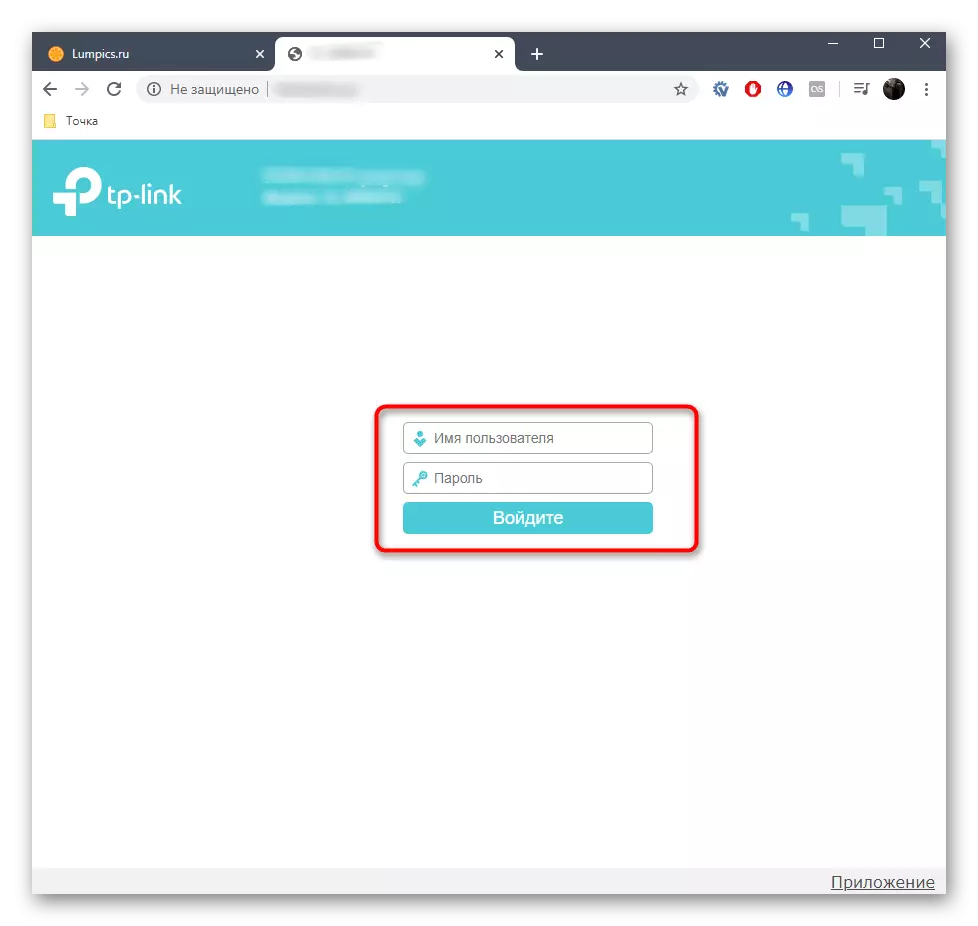
ಮೆನು ಸೆಟ್ಟಿಂಗ್ಗಳೊಂದಿಗೆ ಕಾಣಿಸಿಕೊಂಡರೆ, ಅಧಿಕಾರವು ಯಶಸ್ವಿಯಾಗಿ ಪೂರ್ಣಗೊಂಡಿದೆ ಮತ್ತು ಮುಂದಿನ ಹಂತದ ಅನುಷ್ಠಾನಕ್ಕೆ ಮುಂದುವರಿಯಬಹುದು, ಈ ನೆಟ್ವರ್ಕ್ ಯಂತ್ರಾಂಶದ ಸರಿಯಾದ ಕಾರ್ಯಾಚರಣೆಯನ್ನು ಒದಗಿಸುತ್ತದೆ.
ಹಂತ 7: ಫಾಸ್ಟ್ ಟಿಪಿ-ಲಿಂಕ್ ಆಂಪ್ಲಿಫೈಯರ್ ಸೆಟ್ಟಿಂಗ್
ಹೆಚ್ಚಿನ ಬಳಕೆದಾರರು ಸಾಕಷ್ಟು ಪ್ರಮಾಣಿತ ಆಂಪ್ಲಿಫೈಯರ್ ಸೆಟ್ಟಿಂಗ್ಗಳಾಗಿವೆ, ಇದು ಸಂಪರ್ಕಿಸಲು, ಅದನ್ನು ಸಂಪರ್ಕಿಸಲು, ಅದನ್ನು ಸಂಪರ್ಕಿಸಲು ಮತ್ತು ಹೊಣೆ ವಲಯವನ್ನು ವಿಸ್ತರಿಸಿ. ಆದ್ದರಿಂದ, ಈ ವಸ್ತುವಿನ ಚೌಕಟ್ಟಿನೊಳಗೆ, ನಾವು ತ್ವರಿತ ಸೆಟಪ್ ಅನ್ನು ವಿಶ್ಲೇಷಿಸುತ್ತೇವೆ, ವಿವಿಧ ಸಾಧನಗಳ ಮಾಲೀಕರಿಗೆ ಫರ್ಮ್ವೇರ್ನ ಹಳೆಯ ಮತ್ತು ಹೊಸ ಆವೃತ್ತಿಯನ್ನು ಗಣನೆಗೆ ತೆಗೆದುಕೊಳ್ಳುತ್ತೇವೆ.ಆಯ್ಕೆ 1: ಹೊಸ ಫರ್ಮ್ವೇರ್ ಆವೃತ್ತಿ
ಟಿಪಿ-ಲಿಂಕ್ ಆಂಪ್ಲಿಫೈಯರ್ಗಳ ಎಲ್ಲಾ ಆಧುನಿಕ ಆವೃತ್ತಿಗಳನ್ನು ಫರ್ಮ್ವೇರ್ನ ಹೊಸ ಆವೃತ್ತಿಯೊಂದಿಗೆ ವಿತರಿಸಲಾಗುತ್ತದೆ, ಅದರ ತ್ವರಿತ ಸೆಟಪ್ ಅನ್ನು ಮತ್ತಷ್ಟು ಚರ್ಚಿಸಲಾಗುವುದು. ಸೂಕ್ತವಾದ ಒಂದನ್ನು ಆಯ್ಕೆ ಮಾಡಲು ಎರಡು ಆಯ್ಕೆಗಳ ಸ್ಕ್ರೀನ್ಶಾಟ್ಗಳನ್ನು ತಕ್ಷಣವೇ ಕಡಿಮೆ ಮಾಡಿ ಮತ್ತು ಸೂಚನೆಗಳನ್ನು ಅನುಸರಿಸಿ.
- ಹೊಸ ಇಂಟರ್ನೆಟ್ ಸೆಂಟರ್ನಲ್ಲಿ ದೃಢೀಕರಣದ ನಂತರ ತಕ್ಷಣವೇ ಭಾಷೆಯನ್ನು ರಷ್ಯನ್ ಆಗಿ ಮತ್ತಷ್ಟು ಕ್ರಮಗಳನ್ನು ಸರಳಗೊಳಿಸುತ್ತದೆ.
- ಬಲಭಾಗದಲ್ಲಿ "ಮೋಡ್ ಆಯ್ಕೆ" ಬಟನ್ ಇದೆ, ಇದು ಮುಖ್ಯ ಸೆಟ್ಟಿಂಗ್ ಅನ್ನು ಪರೀಕ್ಷಿಸಲು ಕ್ಲಿಕ್ ಮಾಡಲು ನೀವು ಬಯಸುತ್ತೀರಿ.
- "Wi-Fi ಸಿಗ್ನಲ್ ಆಂಪ್ಲಿಫೈಯರ್ ಮೋಡ್" ಐಟಂನೊಂದಿಗೆ ಮಾರ್ಕರ್ ಅನ್ನು ಗುರುತಿಸಲಾಗಿದೆ ಎಂದು ಖಚಿತಪಡಿಸಿಕೊಳ್ಳಿ, ನಂತರ ಈ ವಿಂಡೋವನ್ನು ಮುಚ್ಚಿ.
- ಎಡಭಾಗದಲ್ಲಿರುವ ಮೆನುವಿನಲ್ಲಿ, "ವೇಗದ ಸೆಟ್ಟಿಂಗ್ಗಳು" ವಿಭಾಗಕ್ಕೆ ಹೋಗಿ.
- ಲಭ್ಯವಿರುವ ನೆಟ್ವರ್ಕ್ಗಳ ಸ್ಕ್ಯಾನಿಂಗ್ಗಾಗಿ ನಿರೀಕ್ಷಿಸಿ ಮತ್ತು ಸಂಪರ್ಕಕ್ಕಾಗಿ ನಿಮ್ಮ ಮನೆ ಆಯ್ಕೆ ಮಾಡಿ.
- ನೆಟ್ವರ್ಕ್ ಅನ್ನು ರಕ್ಷಿಸಿದರೆ, ನೀವು ಹೆಚ್ಚುವರಿಯಾಗಿ ಪಾಸ್ವರ್ಡ್ ಅನ್ನು ನಮೂದಿಸಬೇಕಾಗುತ್ತದೆ, ತದನಂತರ ಅದನ್ನು ದೃಢೀಕರಿಸಿ.
- ಎರಡನೇ ವಿಸ್ತೃತ ನೆಟ್ವರ್ಕ್ ರಚಿಸಲಾಗುವುದು. ಅದಕ್ಕೆ, ಹೊಸ ಹೆಸರನ್ನು ಸೂಚಿಸಿ ಮತ್ತು ಪಾಸ್ವರ್ಡ್ನೊಂದಿಗೆ ಬನ್ನಿ, ಇದು ಹೆಚ್ಚಾಗಿ ಮೂಲ ನೆಟ್ವರ್ಕ್ಗೆ ಭದ್ರತಾ ಕೀಲಿಯನ್ನು ಮಾಡುತ್ತದೆ.
- ಹೊಸ ಸೆಟ್ಟಿಂಗ್ಗಳನ್ನು ದೃಢೀಕರಿಸಿದ ನಂತರ, ಆಂಪ್ಲಿಫೈಯರ್ ಒಂದು ರೀಬೂಟ್ನಲ್ಲಿ ಹೋಗುತ್ತದೆ, ಮತ್ತು ಕಾರ್ಯಾಚರಣೆಯ ಯಶಸ್ವಿ ಕಾರ್ಯಕ್ಷಮತೆಯ ಬಗ್ಗೆ ನೀವು ಮಾಹಿತಿಯನ್ನು ನಿರೀಕ್ಷಿಸಬಹುದು.
- ಹೆಚ್ಚುವರಿಯಾಗಿ, Wi-Fi ಸಂಕೇತವನ್ನು ಸುಧಾರಿಸುವ ಸೂಚನೆಗಳನ್ನು ಪ್ರದರ್ಶಿಸಲಾಗುತ್ತದೆ. ನೀವು ಅವರೊಂದಿಗೆ ನಿಮ್ಮನ್ನು ಪರಿಚಯಿಸಬಹುದು ಮತ್ತು "ಮುಕ್ತಾಯ" ಕ್ಲಿಕ್ ಮಾಡಿ, ಇದರಿಂದಾಗಿ ಸಂರಚನಾ ವಿಧಾನದೊಂದಿಗೆ ಕೊನೆಗೊಳ್ಳುತ್ತದೆ.
- ವಿಸ್ತೃತ ನೆಟ್ವರ್ಕ್ಗೆ ಸಂಪರ್ಕಿಸಿ ಅಥವಾ ಸಂಪರ್ಕ ದೃಢೀಕರಣ ಐಟಂ ಅನ್ನು ಪರಿಶೀಲಿಸಿ, ನಂತರ "ಕಂಪ್ಲೀಟ್" ಕ್ಲಿಕ್ ಮಾಡಿ.
- ಇದು ಸ್ವಯಂಚಾಲಿತವಾಗಿ ಮುಖ್ಯ ಟಿಪಿ-ಲಿಂಕ್ ಪುಟಕ್ಕೆ ಹೋಗುತ್ತದೆ. ಇದು ಸಾಮಾನ್ಯವಾಗಿ ಬೂಟ್ ಮಾಡಿದರೆ, ಅಂದರೆ ಎಲ್ಲಾ ಸೆಟ್ಟಿಂಗ್ಗಳನ್ನು ಸರಿಯಾಗಿ ಹೊಂದಿಸಲಾಗಿದೆ ಮತ್ತು ನೀವು ಆಂಪ್ಲಿಫೈಯರ್ನೊಂದಿಗೆ ಕೆಲಸ ಮಾಡಲು ಪ್ರಾರಂಭಿಸಬಹುದು.
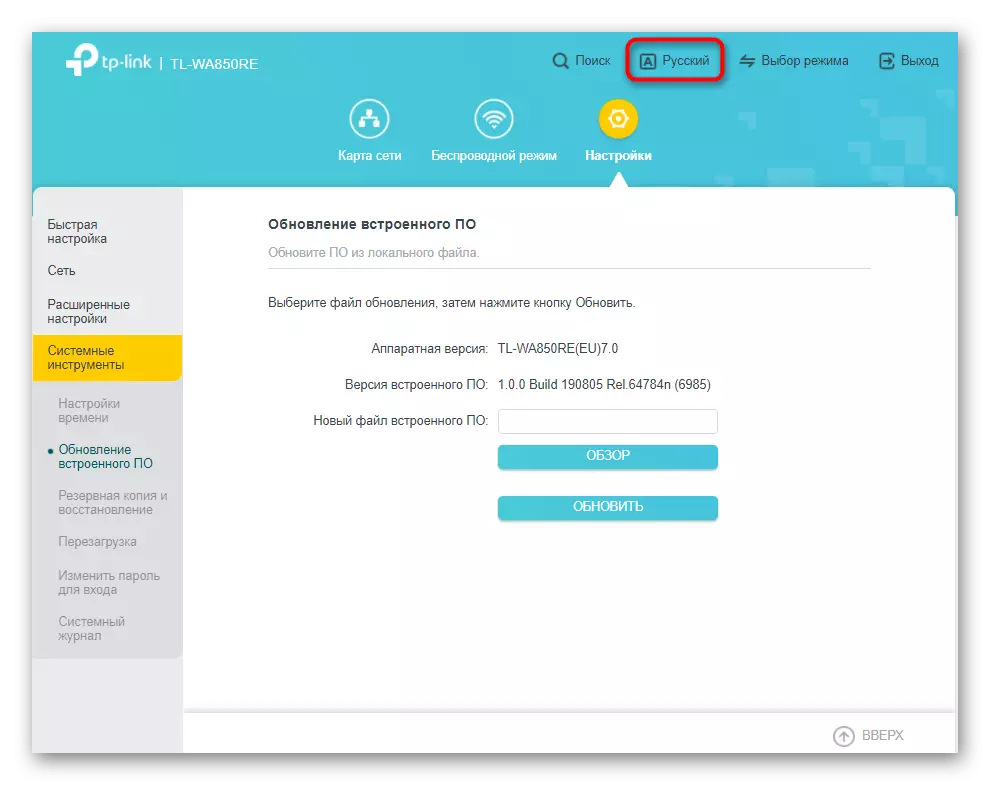
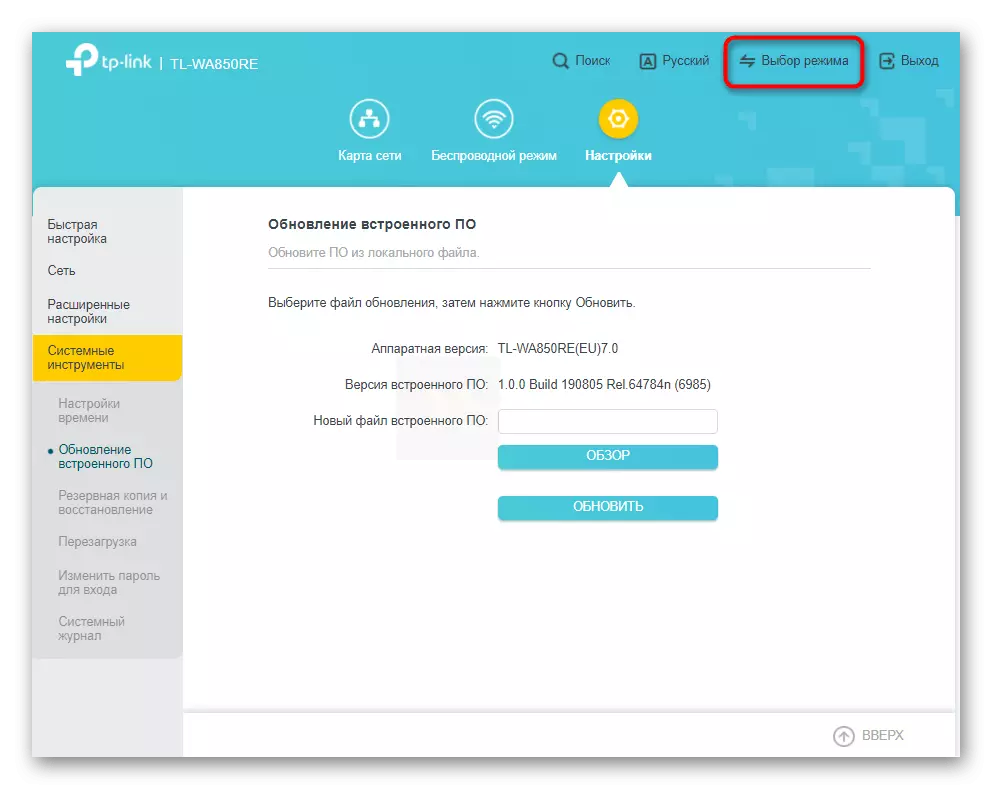
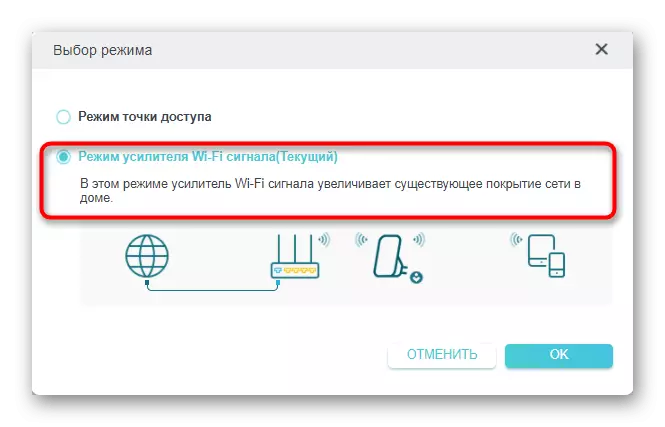

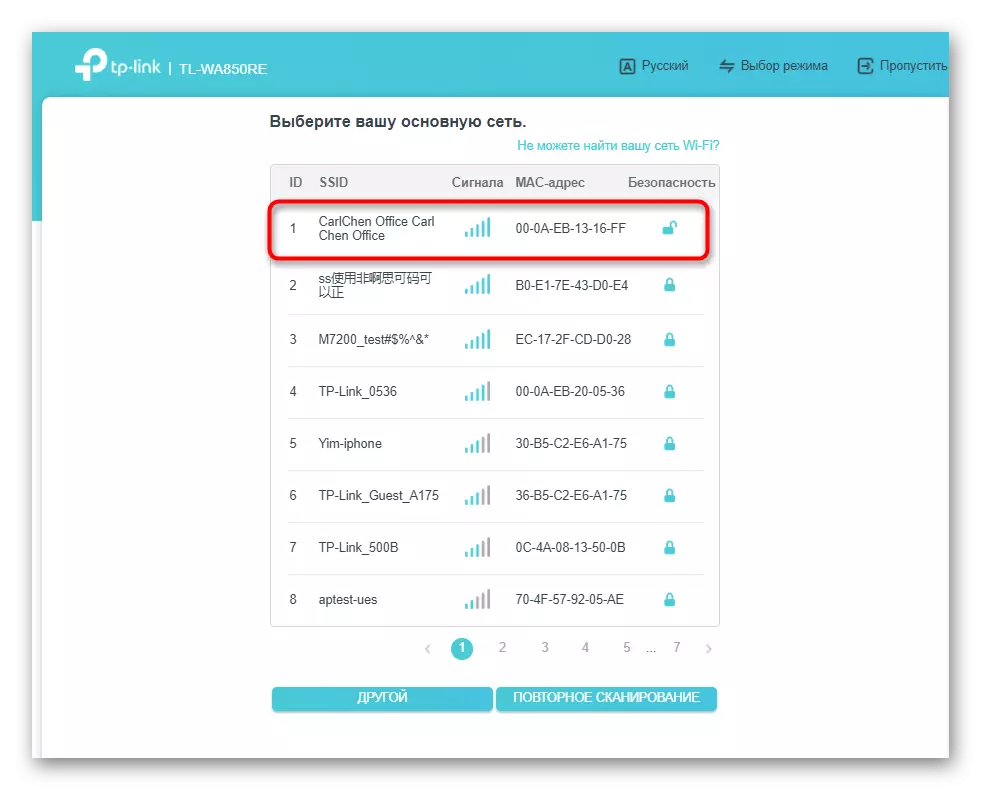
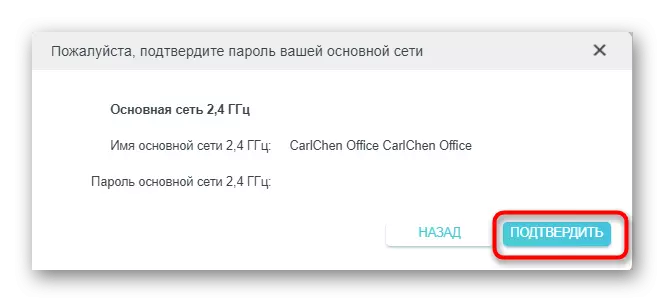
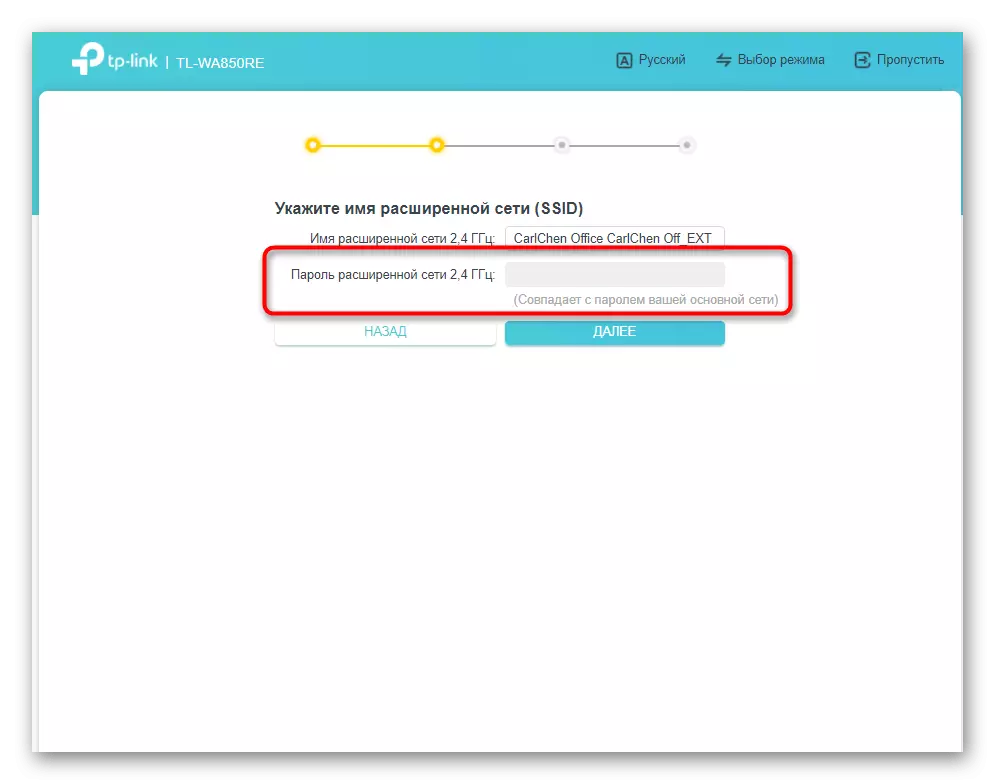



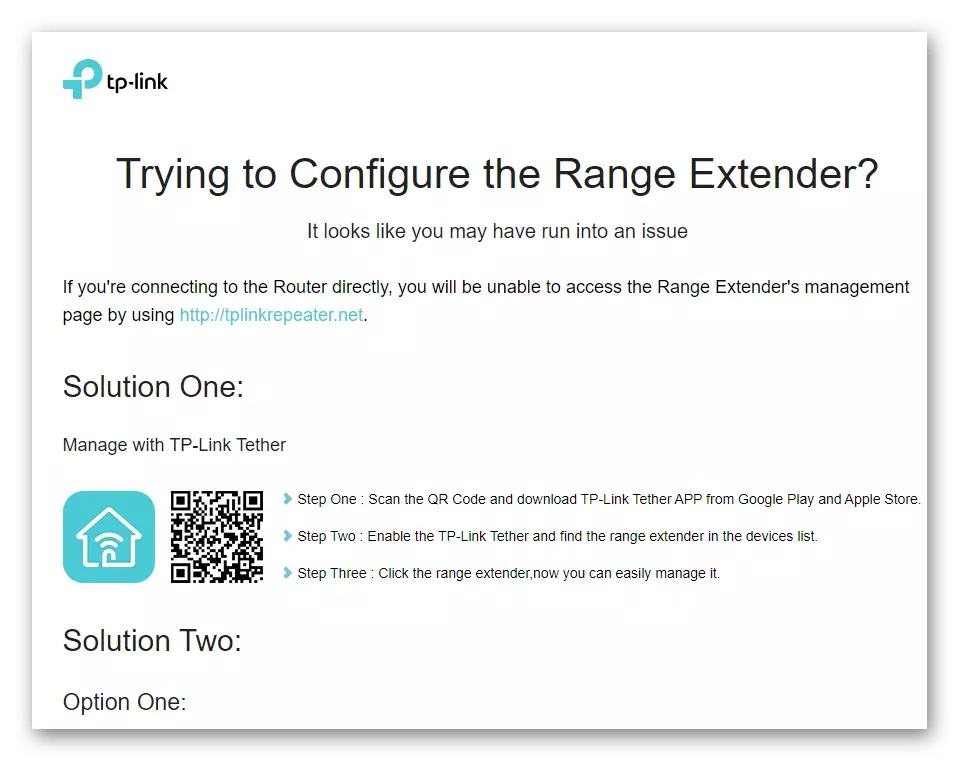
ಆಯ್ಕೆ 2: ಓಲ್ಡ್ ಫರ್ಮ್ವೇರ್ ಆವೃತ್ತಿ
ಹಳೆಯ ಫರ್ಮ್ವೇರ್ ಆವೃತ್ತಿಯು ಇತರ ಗೋಚರತೆಯನ್ನು ಹೊಂದಿರುವುದಿಲ್ಲ, ಆದರೆ ಕೆಲವು ಕಾರ್ಯಗಳೊಂದಿಗೆ ಬದಲಾಗುತ್ತದೆ, ಆದ್ದರಿಂದ ಆಂಪ್ಲಿಫೈಯರ್ ಇಂತಹ ವೆಬ್ ಇಂಟರ್ಫೇಸ್ನೊಂದಿಗಿನ ಆಂಪ್ಲಿಫೈಯರ್ಗಳ ವಿಜೇತರು ಯಾವುದೇ ಸಮಸ್ಯೆಗಳನ್ನು ಹೊಂದಿರಲಿಲ್ಲವಾದ್ದರಿಂದ ಅದು ತ್ವರಿತ ಸೆಟ್ಟಿಂಗ್ ಬಗ್ಗೆ ಹೇಳಲು ಸೂಕ್ತವಾದುದು ಮೊದಲು ಕಾನ್ಫಿಗರ್ ಮಾಡಲಾಗಿದೆ.
- ಸೆಟ್ಟಿಂಗ್ಗಳಲ್ಲಿ ಅಧಿಕಾರವನ್ನು ಮೊದಲೇ ತೋರಿಸಿರುವಂತೆ ಅದೇ ರೀತಿಯಲ್ಲಿ ನಡೆಸಲಾಗುತ್ತದೆ, ಅದರ ನಂತರ ನೀವು ತ್ವರಿತ ಸೆಟಪ್ ವಿಭಾಗಕ್ಕೆ ಹೋಗಬೇಕಾಗುತ್ತದೆ.
- ಇದರಲ್ಲಿ, ಲಭ್ಯವಿರುವ ವೈರ್ಲೆಸ್ ಪ್ರವೇಶ ಬಿಂದುಗಳನ್ನು ಸ್ಕ್ಯಾನಿಂಗ್ ಮಾಡಲು "ಮುಂದಿನ" ಗುಂಡಿಯನ್ನು ಕ್ಲಿಕ್ ಮಾಡಿ.
- ಅಂತಹ ಜಾಲಬಂಧ ಸಲಕರಣೆಗಳ ತಂತ್ರಜ್ಞಾನಗಳ ಕಾನೂನು ಬಳಕೆಗೆ ಸಂಬಂಧಿಸಿರುವ ಅದರ ಪ್ರದೇಶವನ್ನು ಆಯ್ಕೆ ಮಾಡುವುದು ವ್ಯತ್ಯಾಸಗಳಲ್ಲಿ ಒಂದಾಗಿದೆ.
- ಮುಂದಿನ Wi-Fi ನೆಟ್ವರ್ಕ್ಗಳನ್ನು ಸ್ಕ್ಯಾನಿಂಗ್ ಮಾಡಲು ಪ್ರಾರಂಭಿಸುತ್ತದೆ. ಫರ್ಮ್ವೇರ್ನ ಹಳೆಯ ಆವೃತ್ತಿಯು ಕಡಿಮೆ ವೇಗವನ್ನು ಹೊಂದಿದೆ, ಆದ್ದರಿಂದ, ಈ ಕಾರ್ಯಾಚರಣೆಯನ್ನು ಪೂರ್ಣಗೊಳಿಸುವಲ್ಲಿ ಒಂದು ನಿರ್ದಿಷ್ಟ ಸಮಯವನ್ನು ಖರ್ಚು ಮಾಡಬಹುದು.
- ಲಭ್ಯವಿರುವ ನೆಟ್ವರ್ಕ್ಗಳ ಪಟ್ಟಿಯು ಕಾಣಿಸಿಕೊಳ್ಳುತ್ತದೆ, ಅಲ್ಲಿ ನೀವು ಸಂಪರ್ಕಿಸಲು ಬಯಸುವ ಒಂದನ್ನು ಪರೀಕ್ಷಿಸಲು, ತದನಂತರ ಮುಂದಿನ ಹಂತಕ್ಕೆ ಹೋಗಿ.
- ಹೆಚ್ಚುವರಿಯಾಗಿ, ಪ್ರತಿ ಪ್ರವೇಶ ಬಿಂದುವಿನ ಮುಂದೆ, ಅದರ ರಕ್ಷಣೆಯ ಮಟ್ಟವನ್ನು ಪ್ರದರ್ಶಿಸಲಾಗುತ್ತದೆ ಎಂದು ನಾವು ಗಮನಿಸುತ್ತೇವೆ. "ಯಾವುದೂ ಇಲ್ಲ" ಶಾಸನವು ಇದ್ದರೆ, ನೀವು ಪಾಸ್ವರ್ಡ್ ನಮೂದಿಸದೆ ಈ Wi-Fi ಗೆ ಸಂಪರ್ಕಿಸಬಹುದು.
- ಸೂಕ್ತವಾದ Wi-Fi ನ ಆಯ್ಕೆಯು ಯಶಸ್ವಿಯಾಗಿ ಜಾರಿಗೆ ತಂದಿದೆ, ಸೆಟ್ಟಿಂಗ್ ಅನ್ನು ಪೂರ್ಣಗೊಳಿಸಲು "ಮುಂದೆ" ಒತ್ತಿರಿ.
- ನೆಟ್ವರ್ಕ್ ಅನ್ನು ಸರಿಯಾಗಿ ಆಯ್ಕೆ ಮಾಡಲಾಗುವುದು ಎಂದು ಖಚಿತಪಡಿಸಿಕೊಳ್ಳಿ, ಅದರ ಹೆಸರು ಮತ್ತು ಪಾಸ್ವರ್ಡ್ ಅನ್ನು ನಕಲಿಸಿ ಅಥವಾ ಅವುಗಳನ್ನು ವಿಸ್ತರಿಸಿದ ಬಿಂದುವಿಗೆ ಮರುಸಂಗ್ರಹಿಸಿ, ತದನಂತರ ಹೊಸ ನಿಯತಾಂಕಗಳನ್ನು ಅನ್ವಯಿಸಿ.
- ಸೆಟ್ಟಿಂಗ್ನ ಕೊನೆಯಲ್ಲಿ, ಆಯ್ದ ನಿಯತಾಂಕಗಳ ಪಟ್ಟಿಯೊಂದಿಗೆ ಕಿಟಕಿಯು ಕಾಣಿಸಿಕೊಳ್ಳುತ್ತದೆ ಮತ್ತು ಭವಿಷ್ಯದಲ್ಲಿ ಚೇತರಿಸಿಕೊಳ್ಳಲು ಫೈಲ್ ಆಗಿ ಅವುಗಳನ್ನು ರಫ್ತು ಮಾಡಲು ಸೂಚಿಸಲಾಗುತ್ತದೆ, ಅದು ಇದ್ದಕ್ಕಿದ್ದಂತೆ ಅಗತ್ಯವಿದ್ದರೆ.
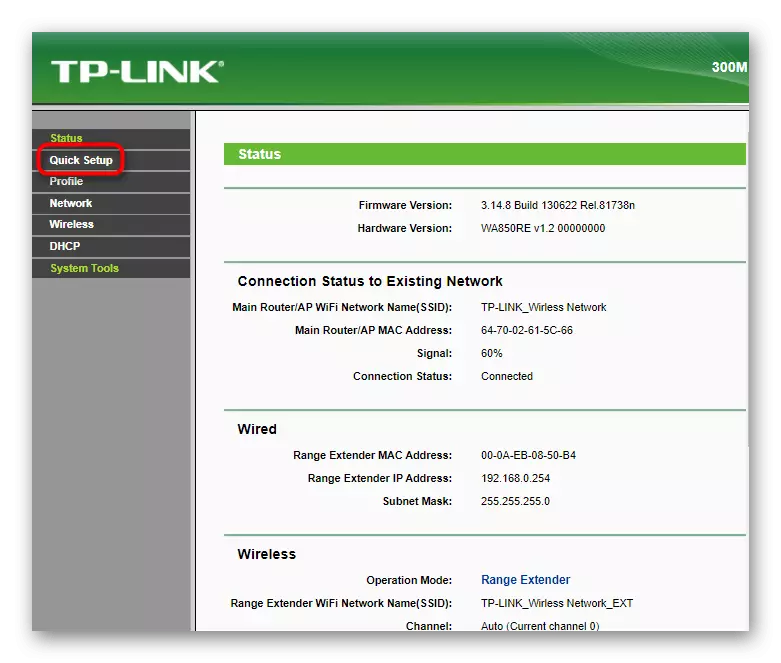

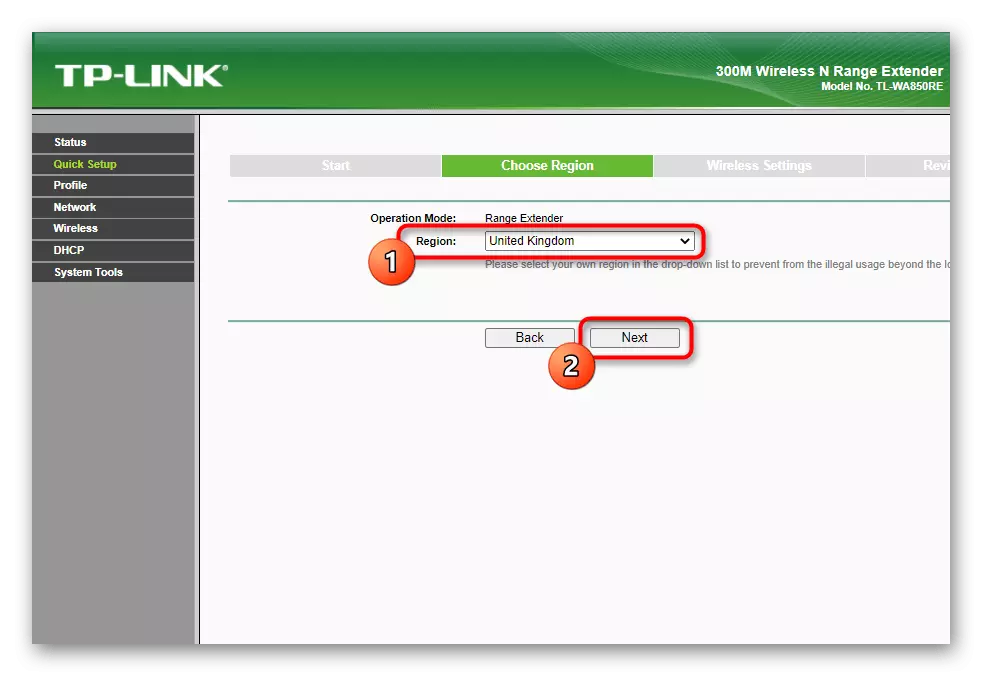
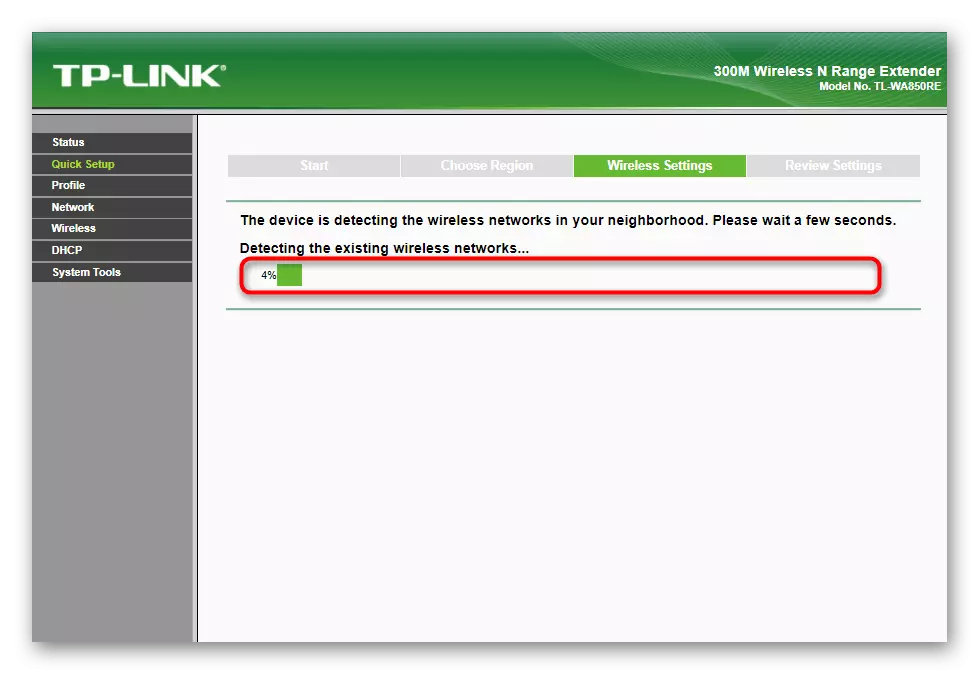



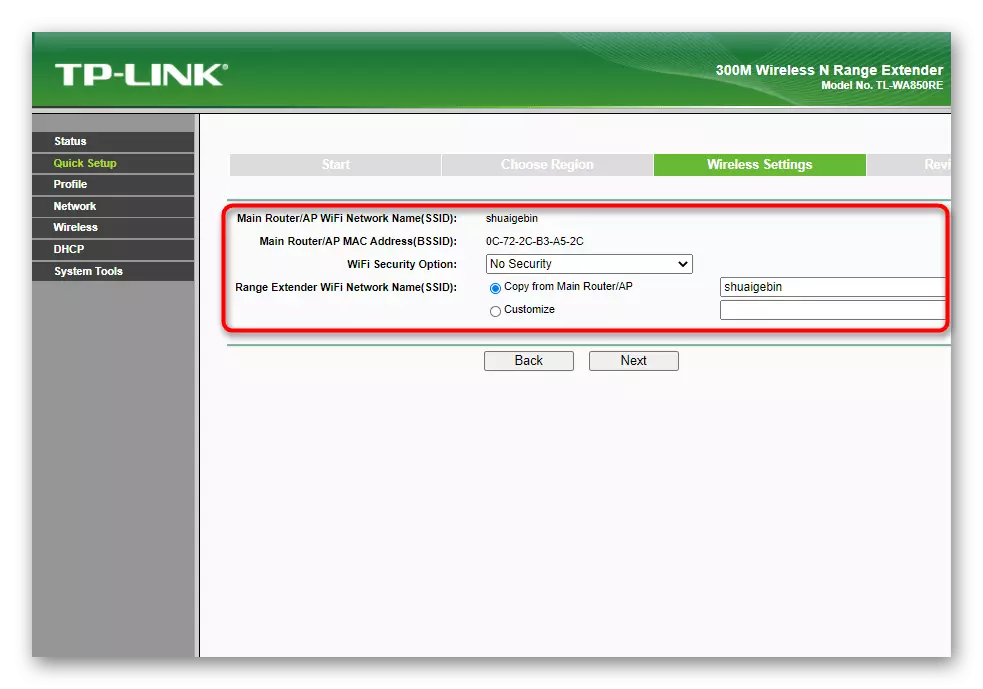
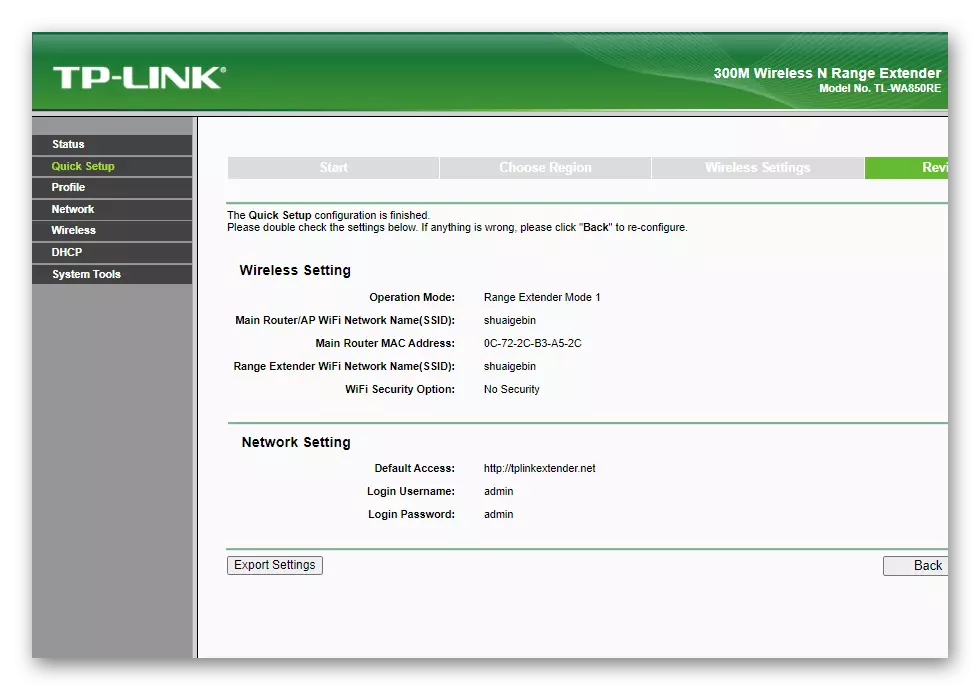
ಹಂತ 8: ವಿಸ್ತೃತ ನೆಟ್ವರ್ಕ್ಗೆ ಸಂಪರ್ಕಿಸಲಾಗುತ್ತಿದೆ
ಇದು ಸರಳವಾದ ಕ್ರಮವನ್ನು ನಿರ್ವಹಿಸಲು ಉಳಿದಿದೆ - ನೀವು ಟಿಪಿ-ಲಿಂಕ್ ಆಂಪ್ಲಿಫೈಯರ್ ಬಳಸಿ ರಚಿಸಿದ ವಿಸ್ತೃತ ನೆಟ್ವರ್ಕ್ಗೆ ಸಂಪರ್ಕ ಕಲ್ಪಿಸಿ. ವಿಂಡೋಸ್ ಆಪರೇಟಿಂಗ್ ಸಿಸ್ಟಮ್ನಲ್ಲಿ, ಜಾಲಬಂಧವನ್ನು ಆಯ್ಕೆಮಾಡಿದ ವಿಶೇಷ ಡ್ರಾಪ್-ಡೌನ್ ಮೆನುವಿನಿಂದ ಇದನ್ನು ಮಾಡಲಾಗುತ್ತದೆ, ಪಾಸ್ವರ್ಡ್ ನಮೂದಿಸಲಾಗಿದೆ ಅಥವಾ WPS ತಂತ್ರಜ್ಞಾನವನ್ನು ಬಳಸಲಾಗುತ್ತದೆ. ನೀವು ಮೊದಲ ಸಂಪರ್ಕದೊಂದಿಗೆ ತೊಂದರೆ ಹೊಂದಿದ್ದರೆ, ಕೆಳಗಿನ ಉಲ್ಲೇಖ ಸೂಚನೆಗಳನ್ನು ಬಳಸಿ.
ಓದಿ: Wi-Fi ಗೆ ಕಂಪ್ಯೂಟರ್ ಅನ್ನು ಸಂಪರ್ಕಿಸಲಾಗುತ್ತಿದೆ

ಮೊಬೈಲ್ ಸಾಧನದೊಂದಿಗೆ, ವಿಷಯಗಳು ಸರಿಸುಮಾರು ಒಂದೇ. ಸ್ಮಾರ್ಟ್ಫೋನ್ ಅಥವಾ ಟ್ಯಾಬ್ಲೆಟ್ನಲ್ಲಿ, ನೀವು ಅಧಿಸೂಚನೆಗಳೊಂದಿಗೆ ಪರದೆಯನ್ನು ನಿಯೋಜಿಸಬಹುದು ಮತ್ತು Wi-Fi ಗುಂಡಿಯನ್ನು ಟ್ಯಾಪ್ ಮಾಡಬಹುದು. ನೀವು ರಚಿಸಿದ ನೆಟ್ವರ್ಕ್ ಅನ್ನು ಆಯ್ಕೆ ಮಾಡುವ ಸಂಪರ್ಕ ಮೆನುವಿನಲ್ಲಿ ಪರಿವರ್ತನೆ ಇರುತ್ತದೆ, ಪಾಸ್ವರ್ಡ್ ನಮೂದಿಸಿ ಮತ್ತು ಸಂಪರ್ಕವನ್ನು ದೃಢೀಕರಿಸಿ. ಅದರ ನಂತರ ನೀವು ಬ್ರೌಸರ್ ಅನ್ನು ತೆರೆಯಬಹುದು ಮತ್ತು ಇಂಟರ್ನೆಟ್ ಅನ್ನು ಬಳಸಬಹುದು.
ಹೆಚ್ಚು ಓದಿ: Wi-Fi ಮೂಲಕ ಇಂಟರ್ನೆಟ್ಗೆ ಫೋನ್ ಅನ್ನು ಸಂಪರ್ಕಿಸಲಾಗುತ್ತಿದೆ

